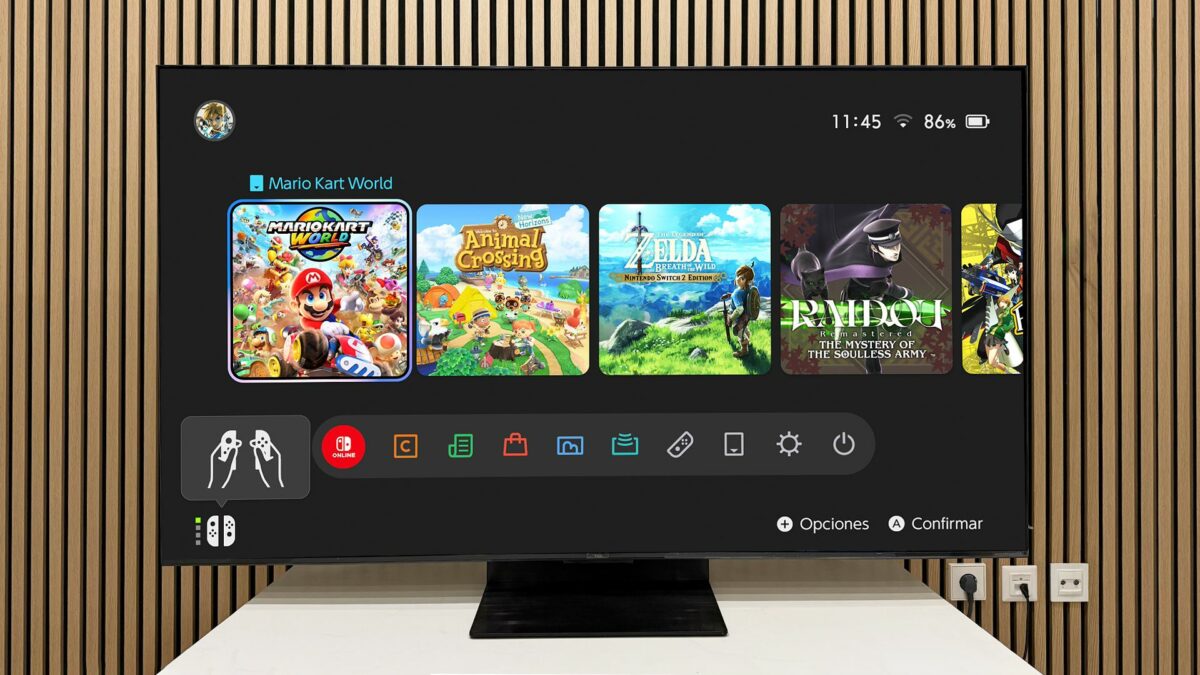La nueva Nintendo Switch 2 está dando que hablar, además de por su precio, por el HDR y su gestión a la hora de configurarlo, ya que se basa en dos pantallas en el asistente de configuración interdependientes entre ellos y que, en muchas ocasiones, provocarán que veamos peor la imagen en HDR que en SDR. Pero ello es debido a que la propia configuración que nos propone el asistente es errónea, algo que intentaremos revertir aquí con esta guía.
Para los más entendidos, uno de los principales problemas es el mapeo tonal, algo que nunca llegó a estandarizarse en el mundo del HDR y que, las marcas, han implementado de manera muy diversa en sus respectivos televisores y proyectores. El otro problema es que, para el mundo de los videojuegos, una de las principales claves es que éstas soporten HGiG para evitar un doble mapeo tonal en la consola, algo que, desgraciadamente, está ocurriendo con muchos usuarios que informan de una imagen lavada y sin contraste. Vamos a solucionarlo con esta guía.
El lío del HDR con la Nintendo Switch 2: el problema está en una mala explicación del asistente de imagen
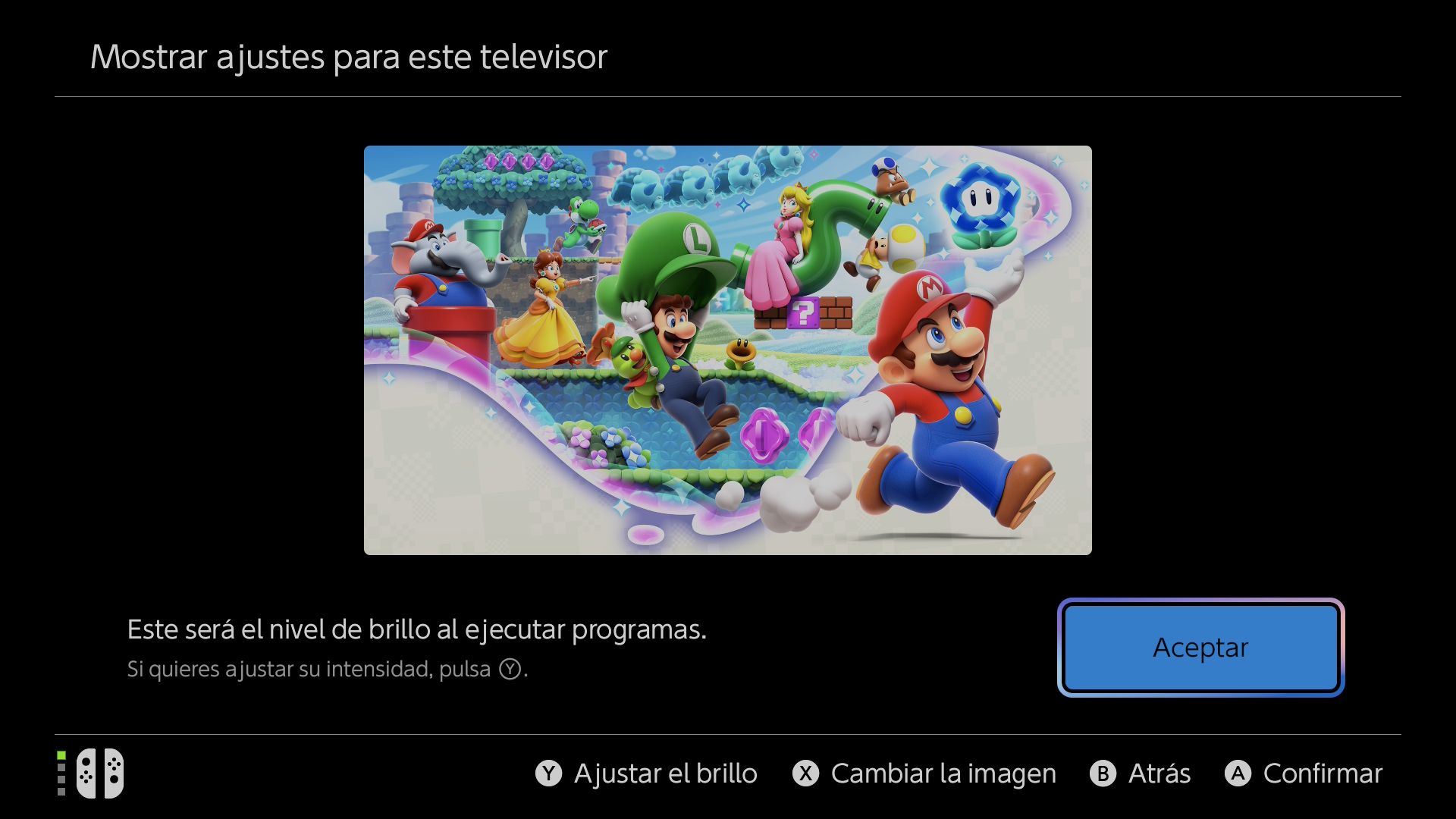
Pues si, como veis en pantalla, uno de los problemas lo encontramos en este asistente que nos recomienda una serie de pasos sin tener en cuenta lo anteriormente dicho (lo del mapeo de tonos), por lo que al final nos dará una imagen totalmente lavada, sin color, contraste ni ningún tipo de impacto. Y eso es porque estamos configurando la consola a un nivel de brillo muy superior al que soporta nuestro televisor y éste, ante tanta entrada de brillo, está mapeando o comprimiendo la imagen a marchas forzadas.
A nivel técnico, en la primera página del asistente (en la que salen dos soles como veremos luego), estamos ajustando el MaxTML (Maximum Tone Map Luminance), una función que funciona bien siempre y cuando nuestro televisor soporte HGiG, como veremos luego. La segunda pantalla del asistente, que veis arriba, es la encargada de ajustar el nivel de brillo del blanco en HDR (Diffuse White) que en la norma del HDR es de 203 nits. Si lo bajamos, la imagen se verá demasiado oscura, si lo subimos, se verá demasiado lavada.
Configura el HDR de la Nintendo Switch 2 en tu televisor como un experto: guía para todas las marcas

Bien, ante tal odisea de configuración y con decenas de marcas de televisores en mente, con sus propios ajustes y menús diferentes, vamos a ir paso a paso y os hemos hecho una guía pormenorizada ordenada por marca, donde vamos a configurar las opciones de los diferentes televisores para dejarlos preparados para que luego el HDR funcione correctamente en la Switch. Recordad activar el Modo Juego Como es costumbre en AVPasión, vamos a hacerlo por marcas:
Televisores LG
En este caso vamos a empezar por poner el televisor en Modo Juego HDR -algo que probablemente ya hayáis hecho- y ahora deberemos activar la opción HGIG, que es imprescindible para que todo funcione bien. Para ello nos iremos al icono de Configuración – Imagen – Configuración Avanzada – Brillo – Mapa de tonos dinámico y seleccionaremos HGIG. Esta opción también aparece en la Gamebar,en la sección de Pantalla
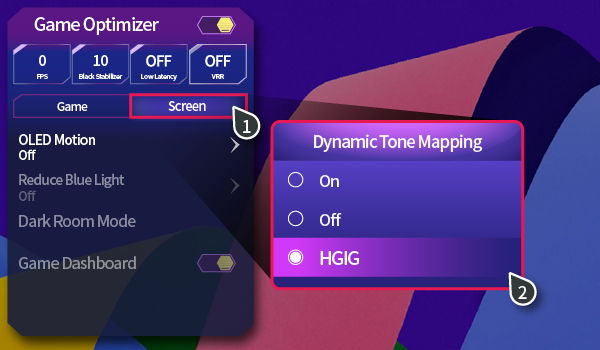
Televisores Samsung
El procedimiento es prácticamente igual que en LG. Es decir, deberemos poner el televisor en Modo Juego HDR, algo que al soportar ALLM se hará de forma automática -y si no, podéis ponerlo vosotros-. Una vez hecho, en los ajustes de imagen deberemos poner la opción de Asignación de tonos en Estático. La encontraréis pulsando el botón de Configuración – Imagen – Configuración para expertos (esta función solo está disponible en televisores de 2023 en adelante):
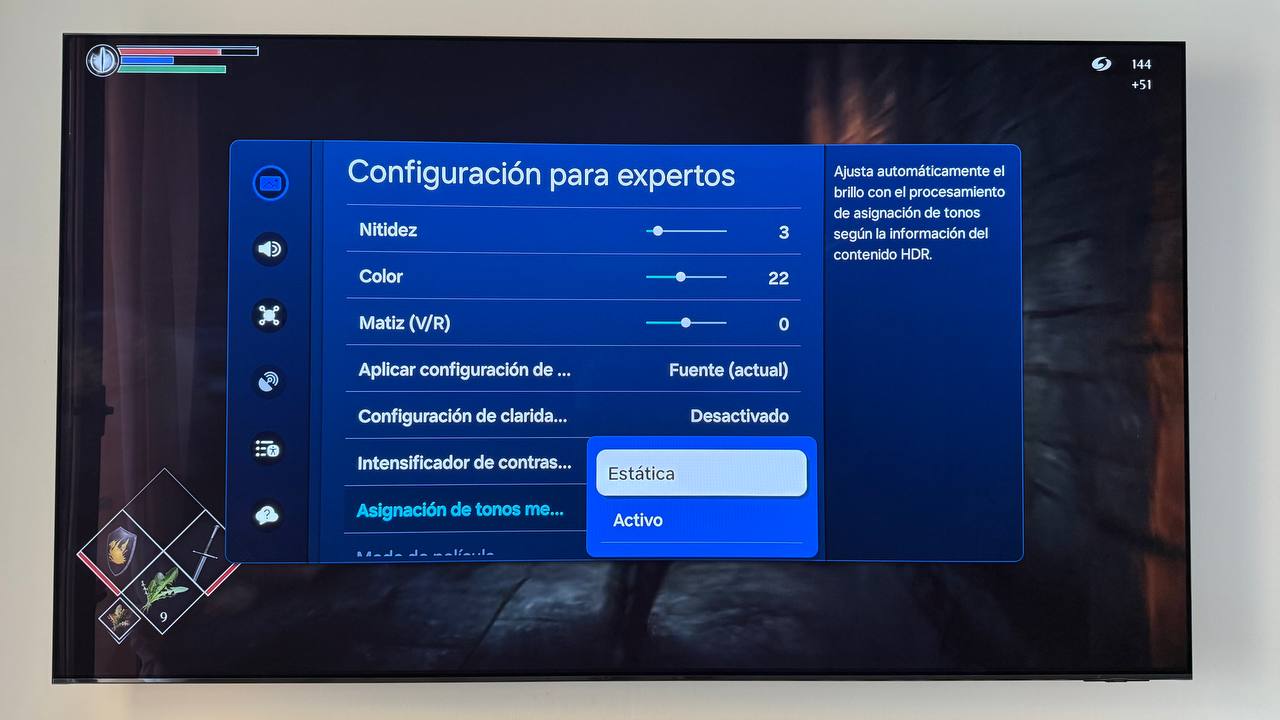
Televisores Sony
Repetimos poniendo la consola y cambiando el modo de imagen a Modo Juego HDR -y si no, podéis ponerlo vosotros-. Una vez hecho, en los ajustes de imagen deberemos poner la opción de Asignación de tono HDR en OFF. La encontraréis pulsando el botón de Configuración – Imagen – Brillo:
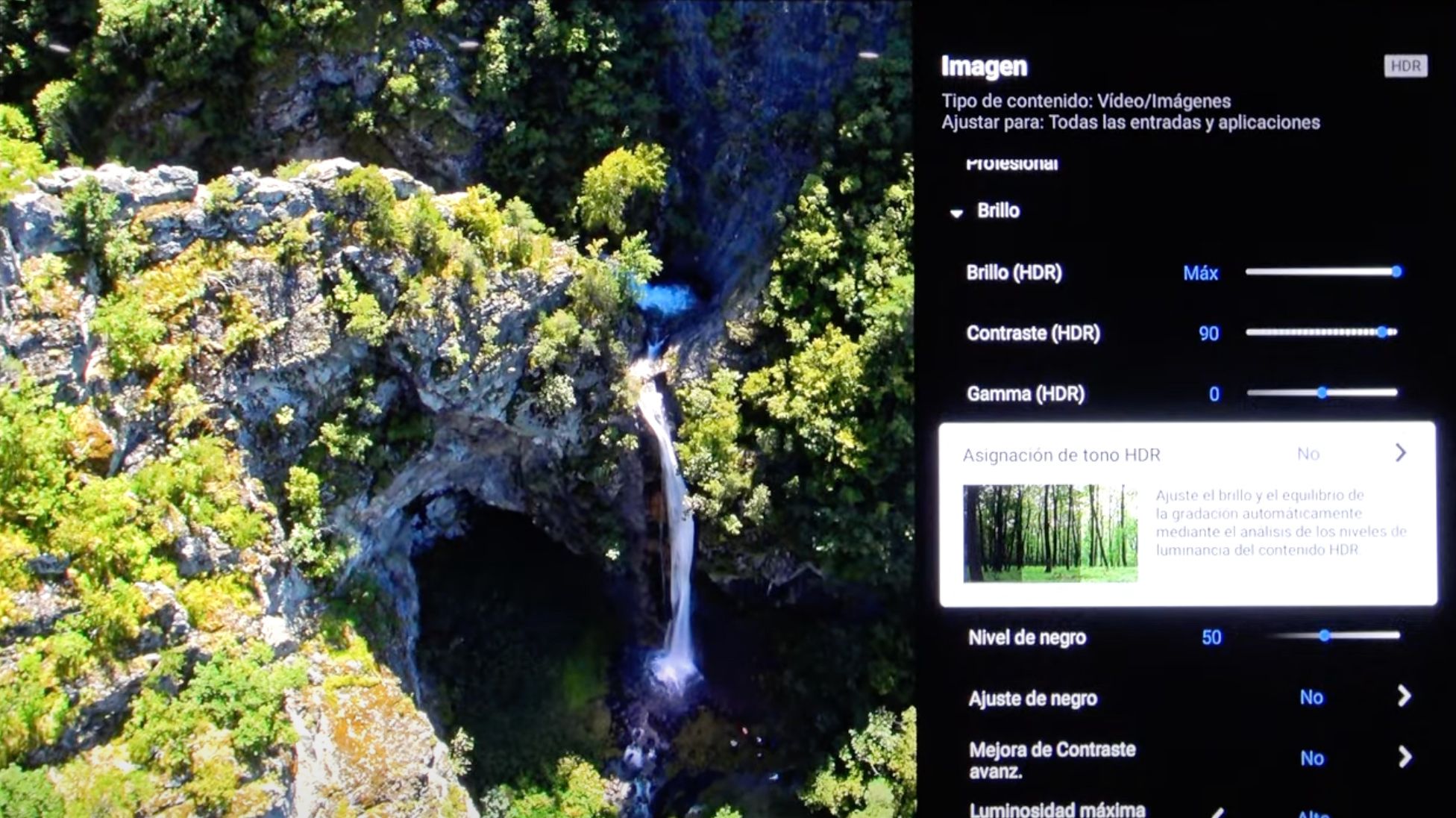
Televisores Panasonic
Igual que todas: encendemos la consola y activamos el Modo Juego. Los televisores Panasonic tienen tantas opciones que no habrá problema con el mapeo tonal, por lo que solo deberemos sacar la Gamebar y dentro de la opción Mapeo tonal HDR ponerlo en Clipping:
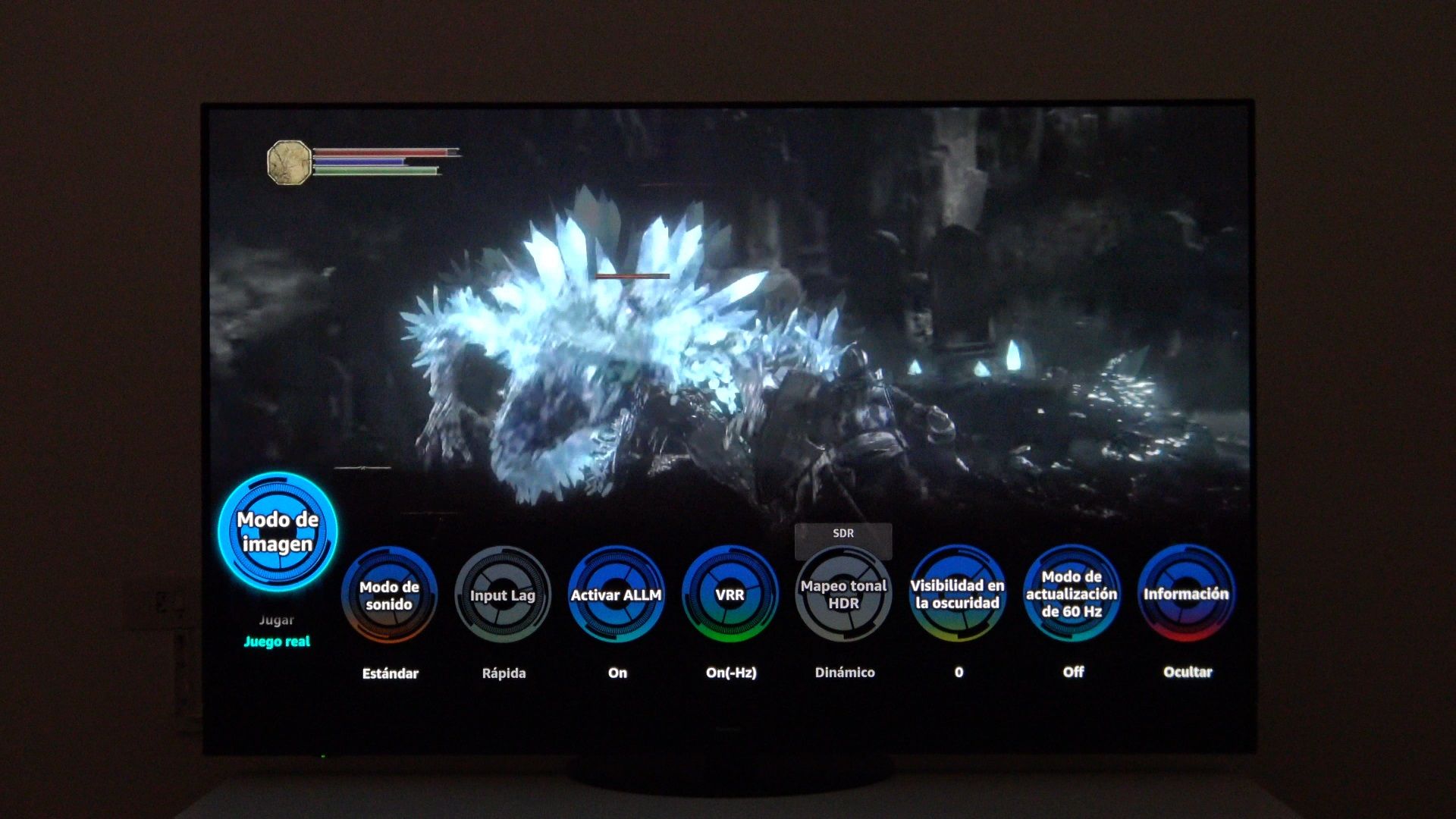
Televisores TCL
Deberemos activar primero la opción Maestro de Juegos en los ajustes de la tele para el HDMI donde tenemos conectada la consola. Ya con esta opción activa, nos iremos al Gamebar desde donde podremos Activar la opción HGiG:
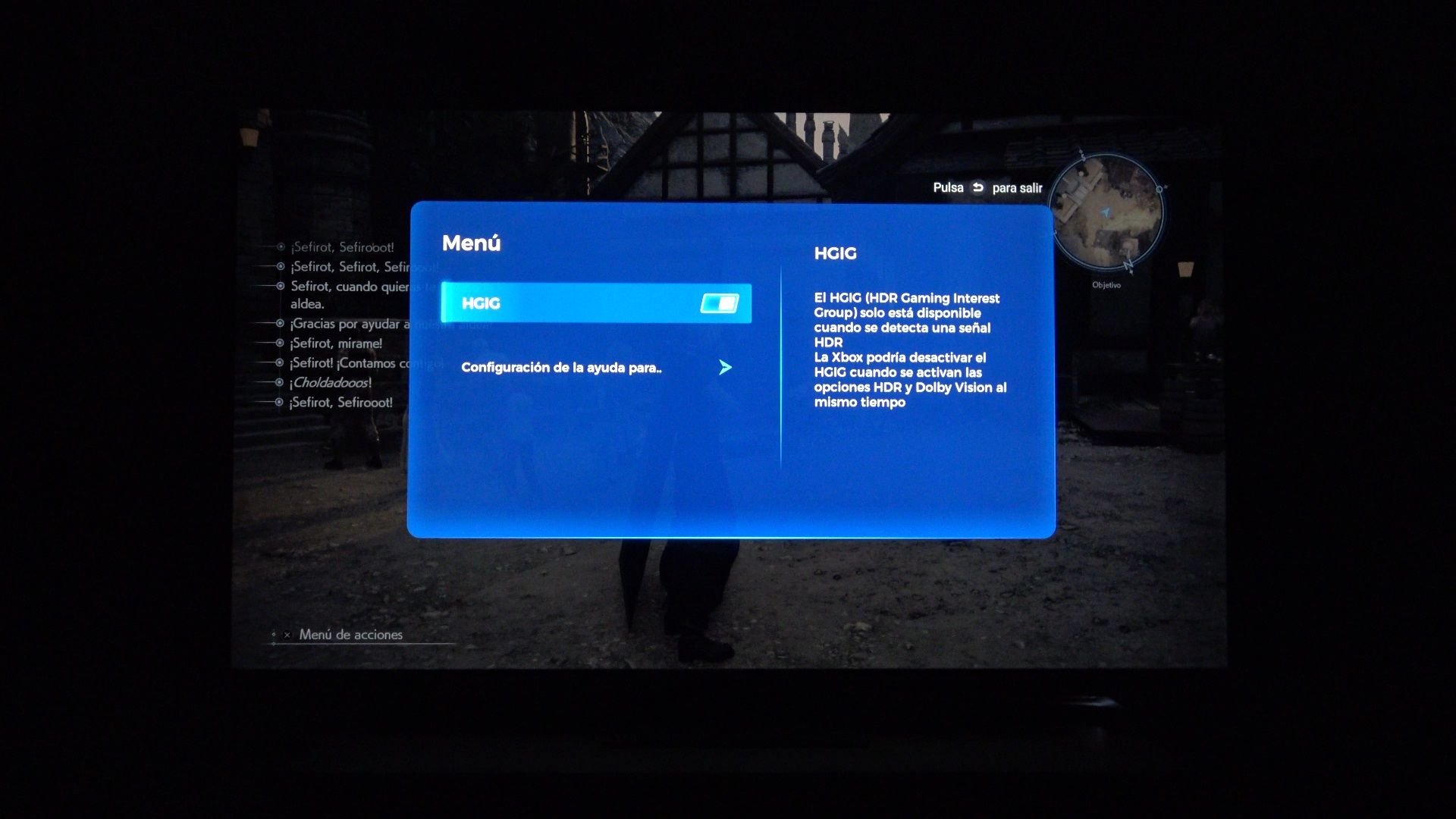
Televisores Hisense
Al igual que el resto, deberemos activar el Modo Juego si no lo ha hecho el televisor automáticamente al poner la consola. Una vez hecho, deberemos irnos a Ajustes de imagen – Brillo – Mapeo de tono en HDR y desmarcarlo:
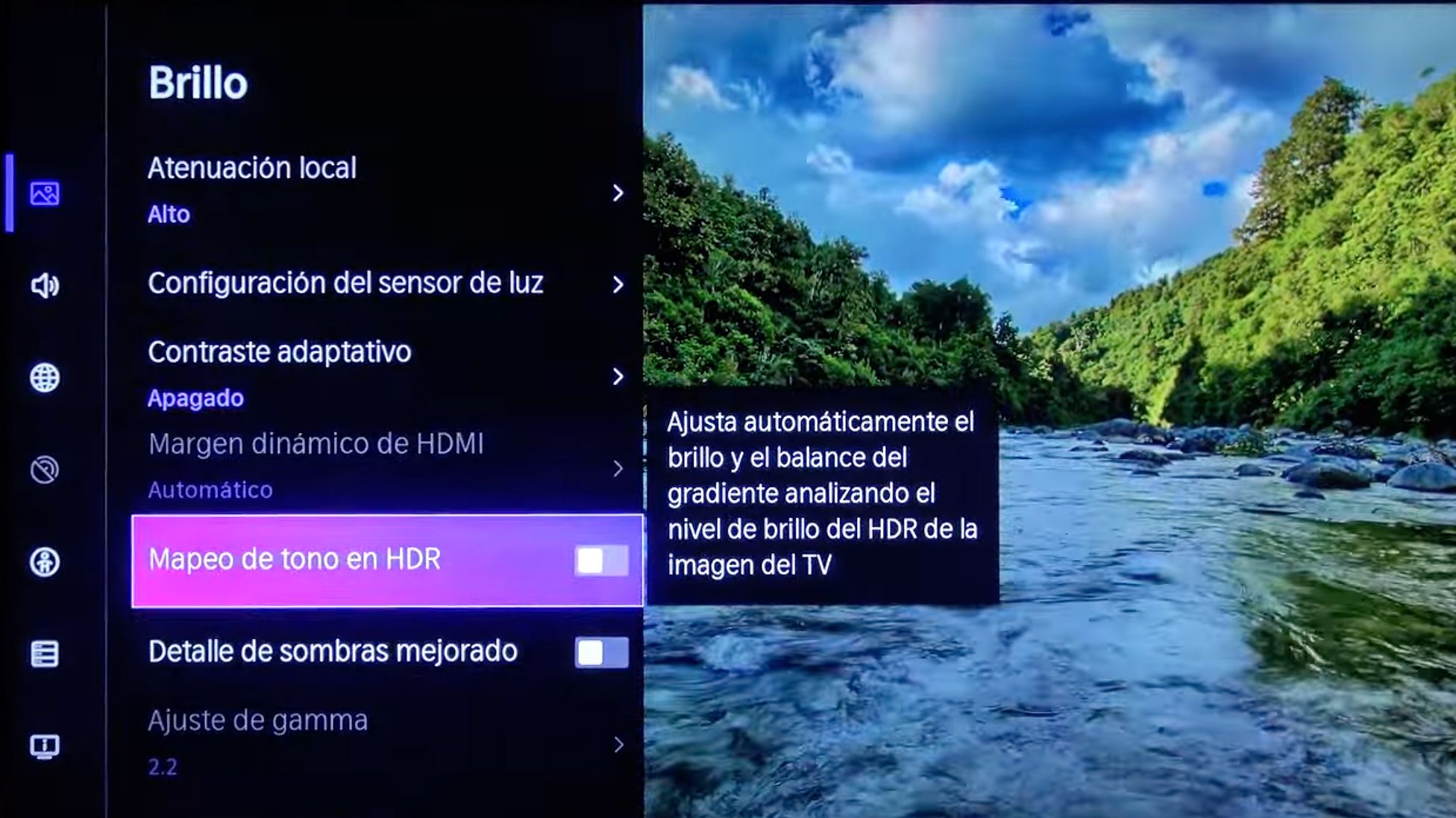
Televisores Philips
En este caso, lo mismo que en todos: activamos el Modo Juego y luego, en las Opciones de la Gamebar mientras jugamos, encontraremos una opción llamada Mapeo HDR que deberemos poner en Off/HGiG. También podremos llegar a este ajuste si pulsamos sobre el botón de Configuración – Avanzado – Contraste – HDR Perfect que deberemos poner en Apagado/HGiG:
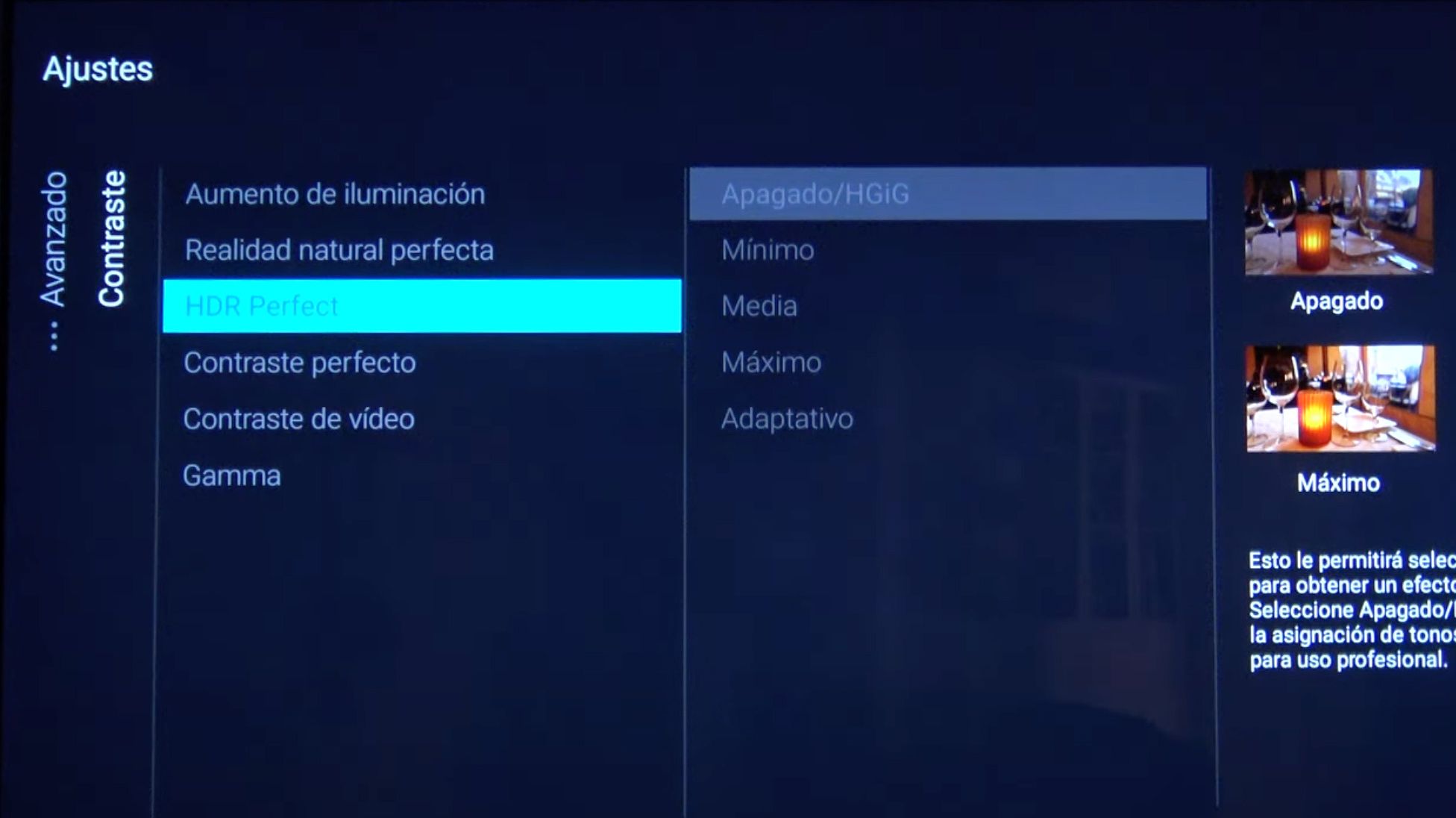
Configura el HDR de la Nintendo Switch 2 en tu televisor como un experto: guía para todas las marcas
Bien, para empezar y antes de nada, en la Switch navega hasta Configuración de la pantalla – Pantallas – Salida de HDR y ponlo en la opción Programas compatibles, esto hará que solo los juegos HDR se muestren en HDR:
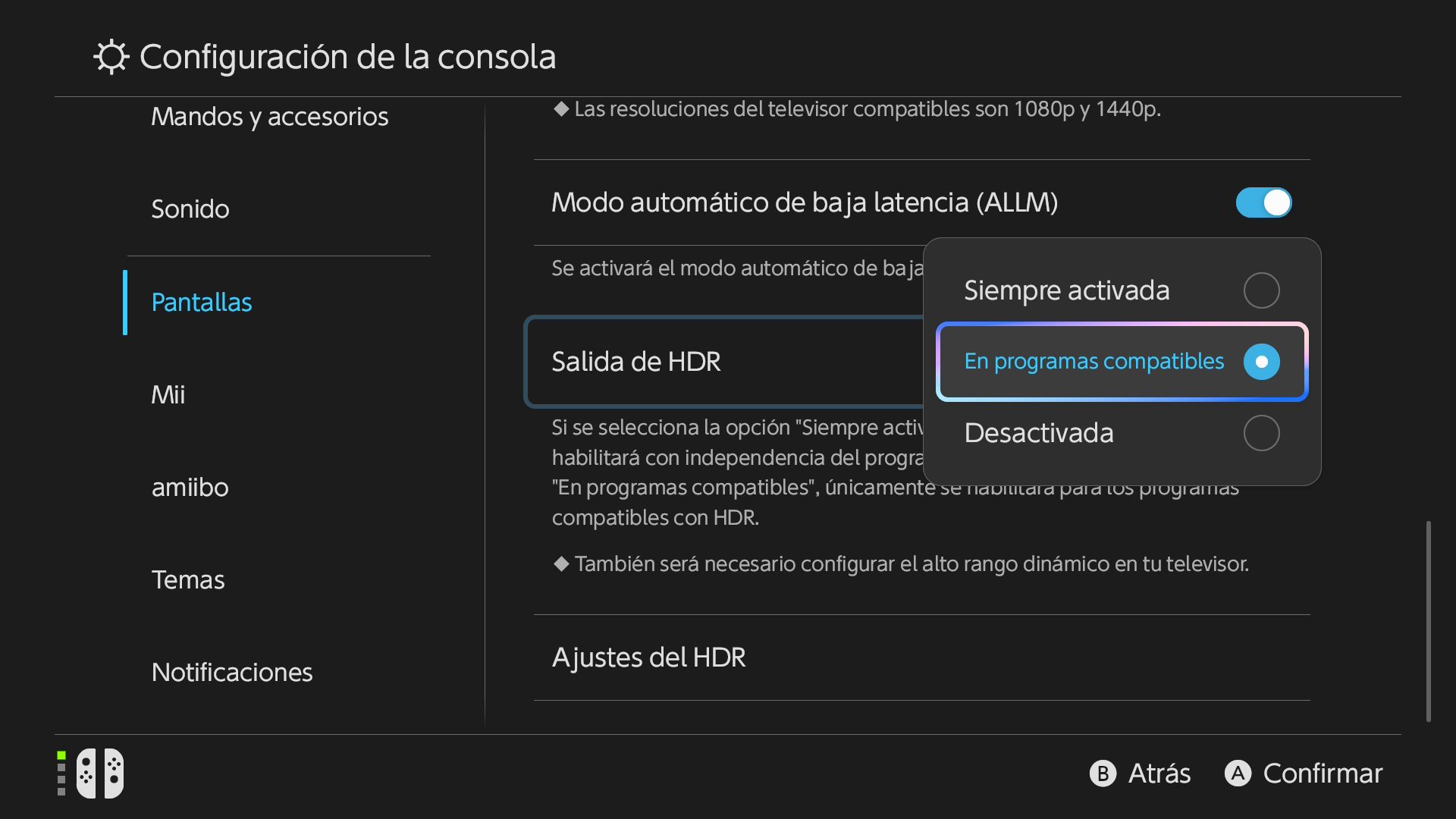
Ahora pulsaremos sobre Ajustes del HDR, donde nos aparecerá ya el primer y (mal) famoso asistente de luminosidad del HDR. Si hemos configurado el televisor como os hemos indicado, debería poder ajustarse más o menos de forma correcta, visualizando solo el sol de la izquierda. No obstante, lo que haremos será pulsar el botón de hacia abajo del pad hasta que ya no nos deje más, para poner esta ventana del asistente al mínimo de brillo posible:
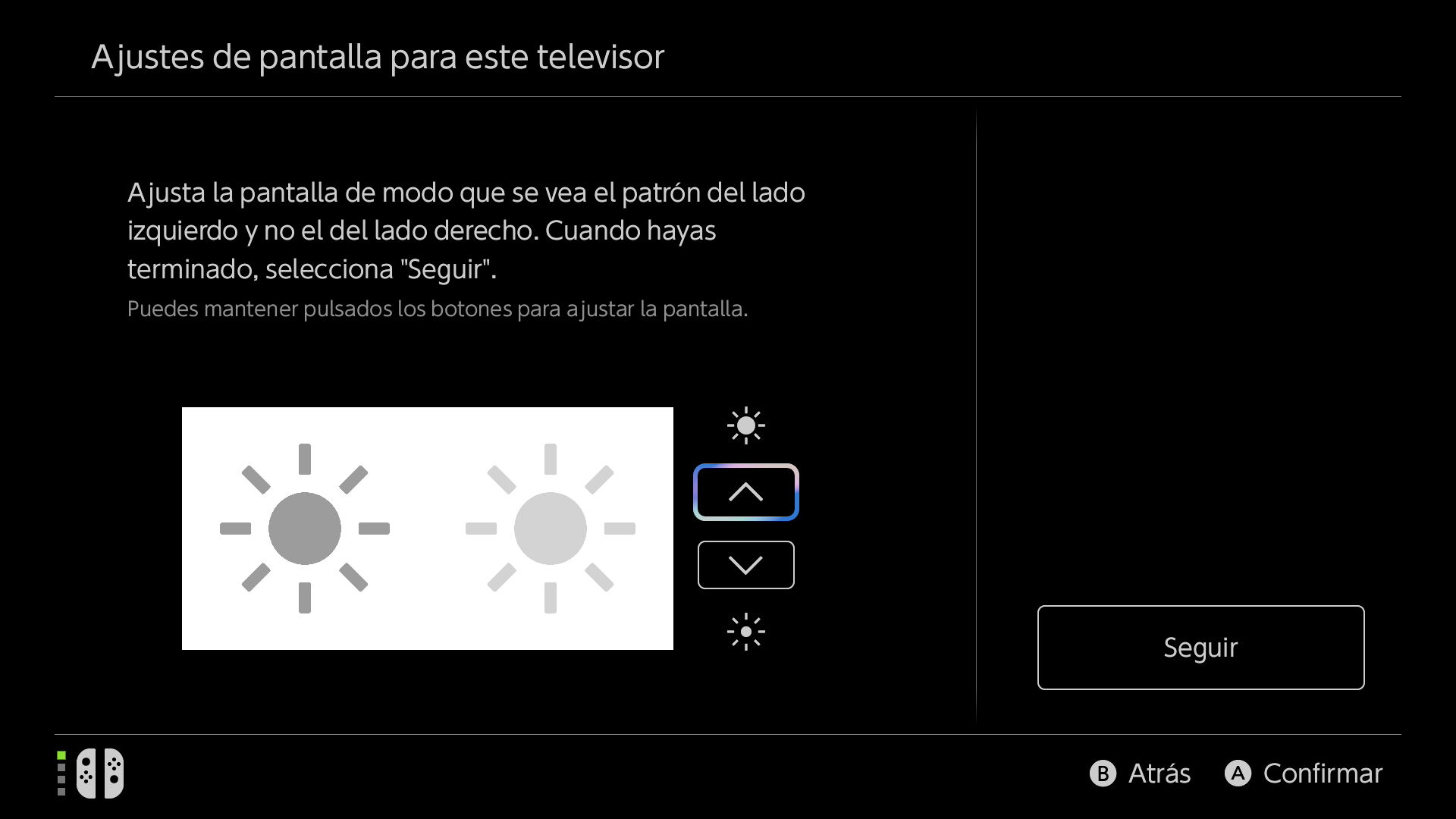
Esto lo hacemos porque habrá, luego, que poner una serie de clicks hacia arriba desde el mínimo en función del brillo de nuestro televisor. Vale, pulsamos en Seguir y nos aparecerá el segundo asistente, donde deberemos hacer lo mismo: pulsar el botón de hacia abajo del pad hasta que ya no nos deje más para asegurarnos de que estamos poniéndolo al mínimo de brillo (no hagáis caso a la captura, es solo un ejemplo):
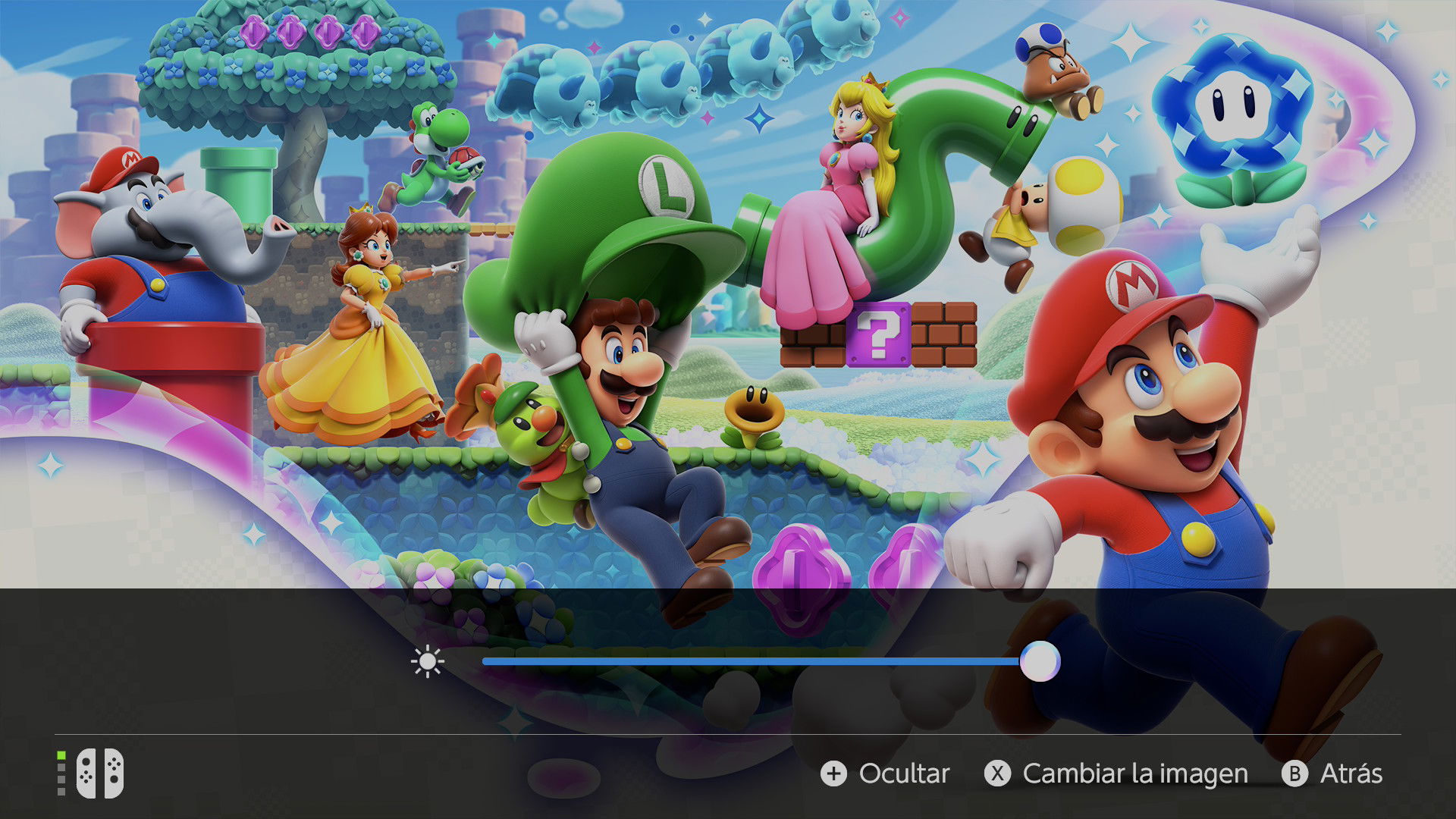
Genial, es hora de usar nuestro comparador de televisores y buscar vuestro modelo de televisor; deberemos apuntar el valor de brillo en nits, que una de las cosas que salen en la ficha del comparador. Pues bien, ahora en función de los nits que tenga vuestro televisor deberemos hacer X clicks hacia arriba en la primera y segunda pantalla de configuración de la consola, siempre estando ambas al mínimo posible. Y de ahí, contaremos el número de clicks. Gracias a Vincent Teoh del canal HDTVtest, que dio con la tecla de la configuración antes que nadie, la tabla de valores es suya:
| PICO DE BRILLO (NITS) | CLICKS EN PANTALLA 1 | CLICKS EN PANTALLA 2 |
| 400 | 32 | 14 |
| 500 | 42 | 10 |
| 600 | 52 | 8 |
| 700 | 62 | 7 |
| 800 | 72 | 6 |
| 900 | 82 | 6 |
| 1000 | 92 | 6 |
| 1200 | 112 | 5 |
| 1500 | 142 | 5 |
| 2000 | 192 | 5 |
| 2500 | 242 | 5 |
| 3000 | 292 | 5 |
| 3500 | 342 | 5 |
| 4000 | 392 | 5 |
Estos valores también son válidos para televisores en los que no se pueda desactivar el Mapeo Tonal -en estos casos, ni os fijéis en lo que sale en pantalla, simplemente ajustad la tele según los valores de la tabla-. Y listo, con esto tendremos por fin configurado el HDR de la Nintendo Switch 2 de forma correcta. Nos falta una última cosa, que es volver a activar el mapeo tonal en aquellos televisores que no tengan HGiG, es decir:
- Sony: hay que irse a Configuración – Imagen – Brillo y poner la opción de Asignación de tonos HDR en Gradación preferida.
- Hisense: nos iremos a Ajustes de imagen – Brillo – Mapeo de tono en HDR y lo volveremos a activar.